Excel Onay Kutusu Ekleme Kısayolu – Excel Onay Kutusu Nerede, Nasıl Eklenir ve Kaldırılır?
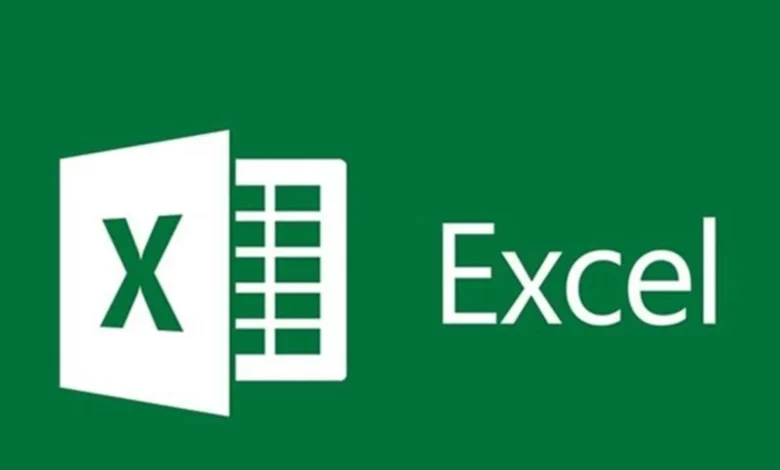
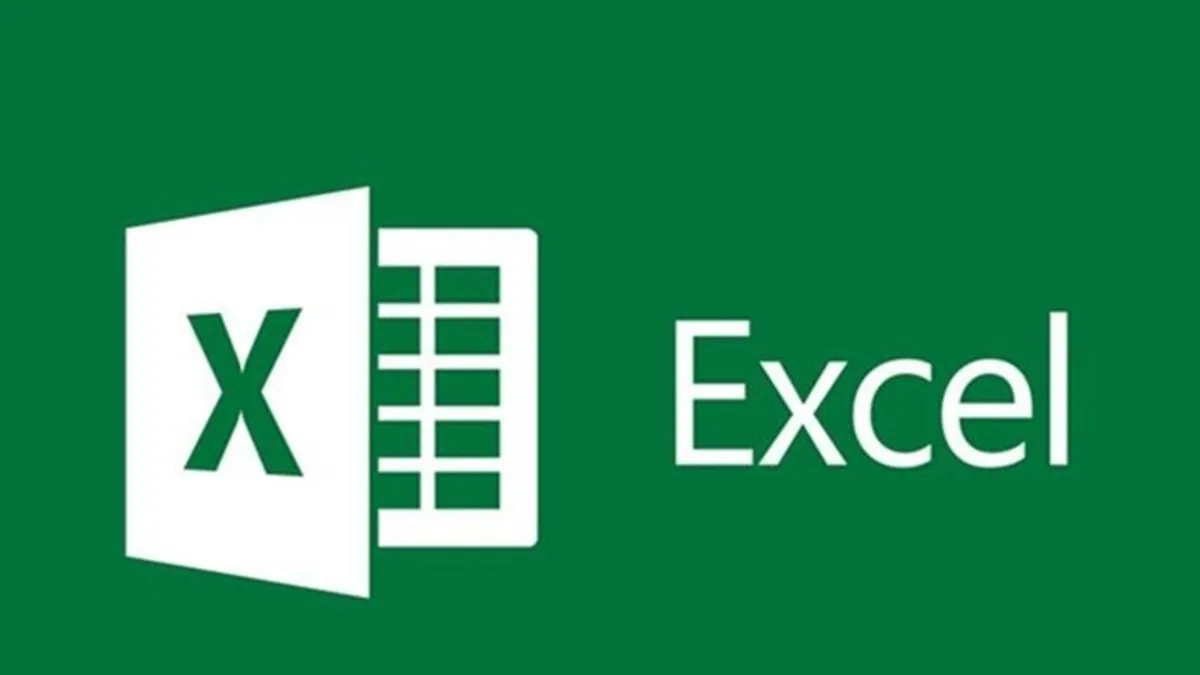
Excel’in sunduğu araç çubuğu ve sekme düzeni, kullanıcıların temel ihtiyaçları kolayca karşılamasına yönelik tasarlanmıştır. Ancak formlar ve denetimler gibi gelişmiş özellikler bazen varsayılan sekmelerde gizlenir. Bu durum, iş akışını hızlandırmak isteyen kullanıcılar için ekstra adım gerektirir. Excel onay kutusu ekleme kısayolu birçok işi hızlıca halletmeyi sağlar. Excel onay kutusu nerede, nasıl eklenir ve kaldırılır gibi sorular interaktif tablo tasarımlarında temel sorgulamalardandır.
Excel Onay Kutusu Ekleme Kısayolu
Excel’de onay kutusunu doğrudan eklemek için yerleşik tek adımlık bir kısayol bulunmaz. Fakat aşağıdaki yöntemlerle birkaç tuş vuruşuyla işlem gerçekleştirebilirsiniz:
• Alt + N, U, L tuşlarını art arda kullanarak “Ekle” sekmesi içinden Form Denetimleri> Onay Kutusu yolunu izleyin.
• Onay kutusunu “Geliştirici” sekmesine ekleyip QAT’a (Hızlı Erişim Araç Çubuğu) yerleştirin, ardından Alt + sayı (QAT’daki konum numarası) kombinasyonunu kullanın.
• Sık kullanıyorsanız, küçük bir VBA makrosu oluşturup bu makroya Ctrl + Shift + C gibi kendinize uygun bir kısayol atayabilirsiniz.
Excel Onay Kutusu Nerede, Nasıl Eklenir ve Kaldırılır?
Onay kutusunu eklemek için:
1. Dosya> Seçenekler> Şeridi Özelleştir yolunu izleyip “Geliştirici” sekmesini aktif hale getirin.
2. Geliştirici sekmesinden ekleye tıklayın, Form Denetimleri altındaki “Onay Kutusu” simgesini seçin.
3. Hücreye tıklayarak onay kutusunu yerleştirin ve gerekirse boyutunu ayarlayın.
Onay kutusunu kaldırmak için:
• Eklediğiniz onay kutusunu seçip Delete Tuşuna basmanız yeterlidir.
• Birden çok kontrol varsa, hücre seçimi modunda (Geliştirici > Seçim Bölmesi) topluca seçip silme işlemi yapabilirsiniz.




